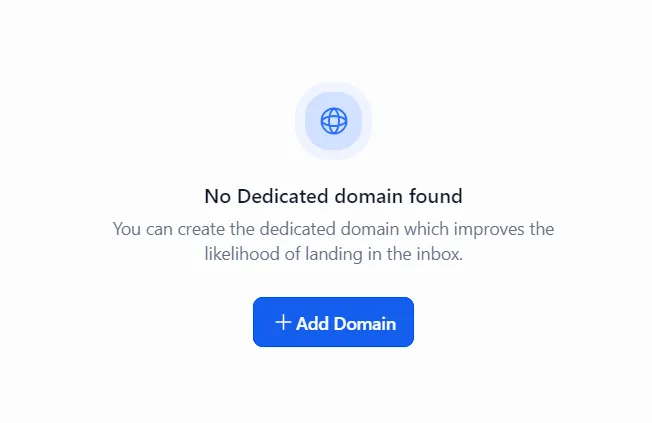
Cara Menambahkan Domain dan Memverifikasi Data DNS
Memverifikasi domain Anda sangat penting sebelum Anda mulai mengirim email. Kami meminta semua orang melakukan hal ini untuk melacak pembukaan dan klik, menghentikan spam, dan memastikan hanya Anda dan tim Anda yang dapat mengirim email dari domain Anda.
TABLE OF CONTENTS
Menambahkan Domain Anda
Memverifikasi Domain Anda
Opsi 1: Hubungkan Domain Anda (Konfigurasi Otomatis DNS)
Opsi 2: Atur Secara Manual
Tambahkan Domain Anda
Klik pada Settings > Email Services > Dedicated Domain and IP > + Add Domain.

Masukkan domain yang ingin Anda gunakan di kolom “Enter domain name”, lalu klik "Add & Verify."
kami merekomendasikan penggunaan subdomain untuk kemampuan pengiriman email yang lebih baik.
Verifikasi Domain Anda
Berikut dua opsi untuk Anda: Hubungkan melalui penyedia DNS Anda atau Siapkan secara manual.
Opsi 1: Hubungkan domain Anda (Konfigurasi Otomatis DNS)
Ini adalah metode termudah untuk memverifikasi dan mengautentikasi domain Anda. Ini menggunakan koneksi bawaan kami dengan banyak penyedia DNS teratas untuk secara otomatis mengatur data DNS. Dengan cara ini, Anda dapat memverifikasi dan mengautentikasi domain Anda hanya dalam satu proses sederhana .Klik "Continue" pada popup berikutnya.

Sistem kami akan mendeteksi penyedia DNS Anda dan kemudian memandu Anda langsung ke platform mereka.
Catatan : Opsi "Konfigurasi Domain" mungkin tidak kompatibel dengan semua penyedia DNS. Jika sistem kami tidak dapat mengidentifikasi penyedia Anda, catatan akan ditampilkan di jendela popup.
Contoh di bawah ini menunjukkan penyedia DNS adalah Cloudflare. Untuk melanjutkan, Anda harus memiliki kredensial untuk masuk ke penyedia DNS Anda.
Klik "Authorize domain" pada popup berikutnya.
Masuk ke penyedia DNS Anda. Ini akan terlihat sedikit berbeda untuk setiap penyedia. Contohnya adalah Cloudflare . Cara loginnya juga akan sedikit berbeda untuk setiap penyedia DNS.
Penyedia DNS yang dimaksud mungkin meminta Anda memasukkan kode konfirmasi yang dikirim melalui email atau SMS kepada Anda.
Klik "Authorize" pada halaman Cloudflare.
Anda akan diarahkan ke halaman verifikasi domain.
Catatan : Mungkin diperlukan waktu antara 1 hingga 10 menit agar perubahan DNS menyebar ke seluruh internet. Biasanya, hal ini terjadi lebih cepat, namun jangan khawatir jika hal ini tidak segera terjadi.
DMARC : Jika Anda telah menambahkan kebijakan ke domain root, Anda dapat melewati penambahan data DMARC untuk subdomain tersebut.
Jika semuanya sudah diatur dengan benar, Anda akan melihat status Terverifikasi seperti ini:
Opsi 2: Atur Secara Manual
Setelah Anda menambahkan domain, jika sistem kami tidak dapat mengidentifikasi provider domain Anda, catatan akan ditampilkan untuk Anda lihat.

Sebagian besar penyedia DNS biasanya memerlukan informasi berikut untuk menyiapkan data DNS Anda:
Contoh domain root:
Type: Pilih untuk setiap baris: TXT, CNAME dan MX
Name or Hostname: Salin dan tempel "Name" untuk setiap data DNS sebagai berikut: Gunakan "@" jika DNS Anda belum diverifikasi. Hapus "@" dan tambahkan nama domain root Anda.
Contoh: jika nama domain Anda adalah "domainanda.com", ganti "@" dengan "domainanda.com".Value or Record: Salin dan tempel "Value" yang ditampilkan untuk setiap data DNS.
TTL: 5 menitContoh subdomain:
Type: Pilih untuk setiap baris: TXT, CNAME dan MXName or Hostname: Salin dan tempel "Nama" untuk setiap data DNS.
Contoh : Jika nama hostnya adalah mail.domainanda.com, Anda cukup memasukkan subdomainnya, yaitu "mail". Jika belum terverifikasi, tambahkan nama lengkap seperti mail.domainanda.com.
Value or Record: Salin dan tempel “Nilai” yang ditampilkan untuk setiap data DNS.
TTL: 5 menit
Jika semuanya sudah diatur dengan benar, Anda akan melihat status Terverifikasi seperti ini:

Anda akan diarahkan ke halaman Dedicated Domain dimana Anda dapat melihat status aktifnya.
Catatan: Setelah domain Anda diverifikasi, penerbitan sertifikat SSL mungkin memerlukan waktu antara 1 hingga 10 menit. Biasanya hal ini terjadi lebih cepat, namun jangan khawatir jika tidak segera terjadi.

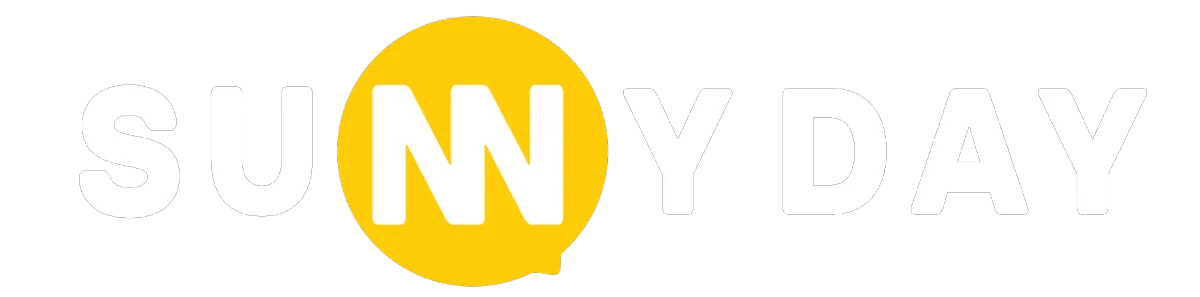
Digital is our passion. We strive to bring internet a better place for people
Navigasi
Hubungi Kami
Sen-Jum: 9AM-6PM
Jl. Kemang Timur no. 90, Jakarta Selatan
Indonesia
021-7179-0561
0821-2853-2209 (WA Only)
© 2024 SunnyDay - All Rights Reserved.


